Quindi, avete deciso di prendere nota di alcuni dei migliori produttori del mondo e di scaricare Serum?
Benvenuti nel club! Serum è uno dei VST più popolari nella comunità EDM, e per una buona ragione. La sua versatilità e la sua pura potenza lo rendono un punto di riferimento per la creazione di qualsiasi cosa, dalle linee di basso che spaccano le budella ai lead che spaccano gli stadi e oltre.
Se usate Ableton Live, vi aspetta una bella sorpresa, perché ci sono un sacco di modi per essere creativi con Serum.
In questa guida non ci limiteremo a mostrarvi come far funzionare Serum in Ableton Live, ma condivideremo anche alcune tecniche creative per aiutarvi a divertirvi con esso. Consideratelo un piccolo corso intensivo su Serum.
Come installare Serum in Ableton Live
Per prima cosa, mettiamo Serum in funzione in Ableton Live. Seguite i passaggi indicati di seguito e creerete suoni sintetici in un batter d'occhio.
Passo 1: Acquistare e scaricare il siero
Prima di tutto, visitate il sito web di Xfer Records e acquistate Serum. Una volta completata la transazione, potrete scaricare i file di installazione. Assicuratevi di scaricare la versione adatta al vostro sistema operativo (Windows o Mac).
Fase 2: Installazione del siero
Eseguire il programma di installazione scaricato. Seguire le istruzioni sullo schermo per installare Serum sul computer. Durante l'installazione, verrà richiesto di scegliere la directory dei plugin VST. Prendete nota di questa directory, perché vi servirà in seguito.
- Windows: In genere, la directory dei plugin VST è qualcosa come C:\Program Files\VSTPlugins o C:\Program Files (x86)\VSTPlugins.
- Mac: La directory predefinita è solitamente /Library/Audio/Plug-Ins/VST o /Library/Audio/Plug-Ins/Components per la versione AU.
Passo 3: aprire Ableton Live
Avviare Ableton Live. Una volta aperto, accedere al menu Preferenze. Si trova in Opzioni > Preferenze su Windows o Live > Preferenze su Mac.
Passo 4: Impostare la cartella dei plugin VST
Nella finestra Preferenze, fare clic sulla scheda File/cartella. Qui sono disponibili le opzioni per impostare le cartelle dei plugin.
- Windows: Attivare Use VST2 Plug-In Custom Folder, quindi fare clic su Browse e selezionare la directory in cui è stato installato Serum.
- Mac: Abilitare "Usa unità audio" se si è installata la versione AU. Se si utilizza la versione VST, come in Windows, attivare Use VST2 Plug-In Custom Folder e selezionare la directory.
Fase 5: Ricercare i plugin
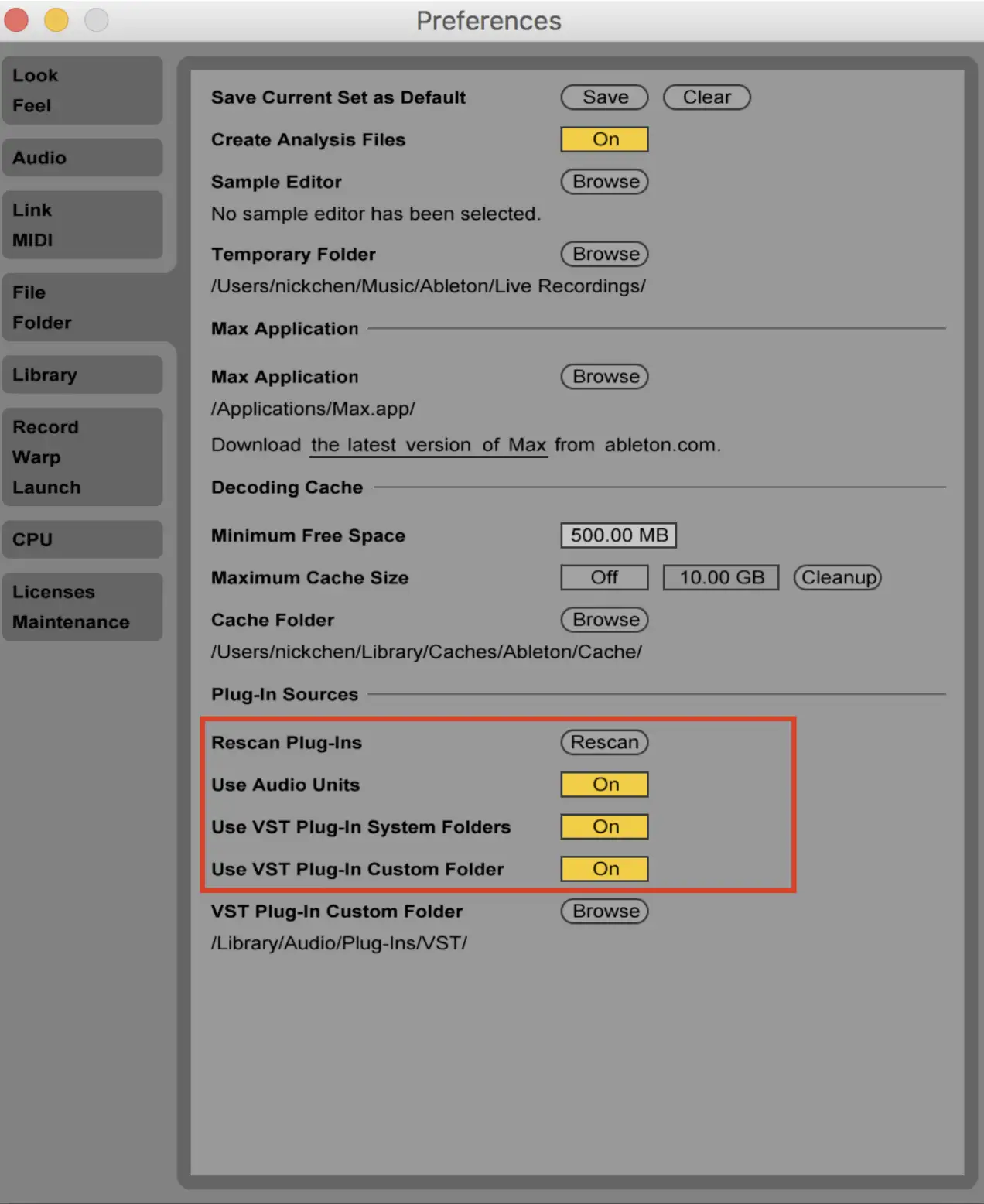
Dopo aver impostato la cartella dei plugin, premere Rescan per aggiornare l'elenco dei plugin disponibili di Ableton. Ableton Live scansionerà ora la cartella selezionata alla ricerca di Serum e degli altri plugin installati.
Fase 6: caricamento del siero
Una volta completata la scansione, passare alla sezione Plug-In nel Browser di Ableton sul lato sinistro. Serum dovrebbe essere elencato tra le unità VST o Audio, a seconda della vostra configurazione. È sufficiente trascinare Serum su una traccia MIDI per caricarlo.
Fase 7: Autorizzare il siero
La prima volta che si apre Serum, è necessario autorizzarlo utilizzando il numero di serie fornito al momento dell'acquisto. Seguire le istruzioni sullo schermo per completare il processo di autorizzazione.
E voilà! Ora siete pronti per iniziare a creare con Serum in Ableton Live.
Modi creativi per usare Serum in Ableton Live
Ora che Serum è stato installato ed è pronto a funzionare, vediamo alcuni modi in cui è possibile utilizzarlo in modo creativo.
1. Creazione di tabelle d'onda personalizzate
Una delle cose che preferisco di Serum è la sua capacità di sintesi wavetable.
È possibile creare wavetable personalizzate importando i propri file audio. Trascinate qualsiasi campione nell'editor di wavetable di Serum e guardatelo trasformarsi in una forma d'onda unica. È poi possibile modificare questa wavetable con gli strumenti dell'editor, modificandola e modellandola a proprio piacimento.
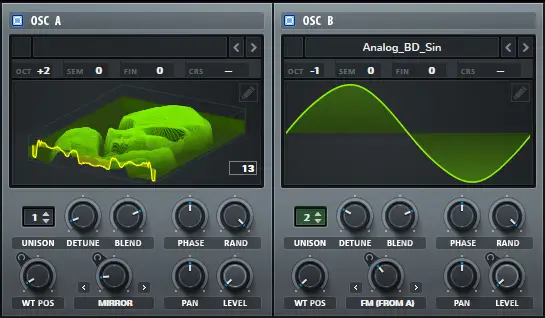
Questa tecnica vi permette di creare suoni che sono unicamente vostri, dando ai vostri brani un tocco distintivo. Vi consiglio di sperimentare diversi tipi di campioni (voci, colpi di batteria o persino suoni ambientali) per vedere come si traducono nelle vostre wavetable.
2. Stratificare gli oscillatori per ottenere suoni più ricchi
Serum offre due oscillatori principali, ma non c'è bisogno di fermarsi qui. È possibile stratificare questi oscillatori per creare suoni più ricchi e complessi. Iniziate scegliendo tabelle d'onda complementari per ciascun oscillatore. Quindi, smorzate leggermente un oscillatore per creare un suono più pieno e strutturato.
È inoltre possibile utilizzare l'oscillatore noise per aggiungere grinta e consistenza. La stratificazione è un modo fantastico per creare lead e bassi massicci e pronti per i festival che si distinguono nel mix.
3. Utilizzo della modulazione avanzata di Serum
Sfruttate appieno le avanzate capacità di modulazione di Serum!
Assegnate LFO e inviluppi a più parametri per creare suoni dinamici che si evolvono nel tempo. Ad esempio, utilizzate un LFO per modulare la posizione della wavetable mentre un altro LFO controlla il cutoff del filtro.
La modulazione a più livelli può dare vita ai vostri suoni, aggiungendo movimento e complessità. Sperimentate con forme e velocità diverse di LFO e non dimenticate di usare la matrice di Serum per mettere a punto le modulazioni.
Adoro questo approccio per creare suoni in continua evoluzione. È il modo perfetto per mantenere i brani freschi e interessanti.
4. Progettazione di tappeti atmosferici
Anche se è quello di cui si parla di più, Serum non è solo per bassi e lead aggressivi. È fantastico anche per creare pad lussureggianti e d'atmosfera. Si può iniziare con una wavetable liscia e applicare un LFO a movimento lento alla posizione della wavetable.
Da qui è possibile aggiungere una generosa quantità di riverbero e di delay per creare un senso di spazio. È anche possibile utilizzare l'oscillatore noise di Serum per aggiungere texture, utilizzando i campioni noise integrati o importando i propri.
Con così tante possibilità diverse, spesso mi ritrovo a stratificare diversi pad e a regolare il filtro e gli effetti per creare paesaggi sonori più complessi.
5. Sperimentare la sintesi FM
Serum dispone di incredibili capacità di sintesi FM che consentono di creare suoni complessi e metallici, perfetti per la moderna EDM. È possibile utilizzare un oscillatore per modulare la frequenza di un altro o sperimentare con diverse wavetable e quantità di modulazione per trovare il punto giusto.
La sintesi FM è ottima per ottenere lead taglienti e taglienti e bassi ringhiosi. È un po' difficile da imparare, ma una volta che la si padroneggia, si apre un nuovo mondo di possibilità di progettazione sonora.
6. Salvare i preset Serum preferiti in un rack di strumenti
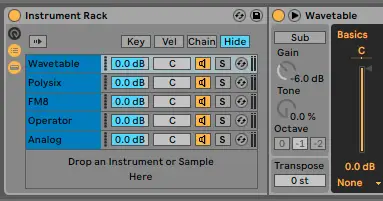
Man mano che ci si avvicina a Serum, è probabile che si abbiano alcuni preset di Serum di cui ci si avvale per vari progetti. Utilizzando gli Instrument Rack di Ableton Live, è possibile salvare questi preset insieme a elaborazioni ed effetti aggiuntivi, consentendo un rapido richiamo e un flusso di lavoro semplificato. Ecco come fare:
Fase 1: caricamento del siero in un rack per strumenti
- Aprite Ableton Live e create una nuova traccia MIDI.
- Trascinate Serum sulla traccia MIDI dalla sezione Plug-In nel Browser di Ableton.
- Fare clic sul dispositivo Serum per assicurarsi che sia selezionato.
Passo 2: creare un rack per strumenti
- Con Serum selezionato, premere Cmd + G (Mac) o Ctrl + G (Windows) per raggruppare Serum in un Instrument Rack. Si noterà che Serum è ora racchiuso in un dispositivo Instrument Rack.
Fase 3: personalizzare la preimpostazione
- Caricate le vostre preimpostazioni preferite in Serum. Lavorate sulle vostre preimpostazioni salvate o create un nuovo suono che volete salvare.
- Modificate il suono a vostro piacimento, regolando i parametri all'interno di Serum fino a quando non sarete soddisfatti del risultato.
Fase 4: Aggiunta di un'elaborazione aggiuntiva (facoltativa)
- Se si utilizzano effetti specifici con questa preimpostazione Serum, è possibile aggiungerli all'Instrument Rack. Ad esempio, è possibile aggiungere un EQ, un Compressore, un Riverbero o un Delay.
- Trascinare e rilasciare gli effetti desiderati dopo Serum nella catena dell'Instrument Rack.
Passo 5: mappare i controlli macro
- Fate clic sul pulsante Mostra/Nascondi controlli macro (che assomiglia a tre linee orizzontali) sul rack degli strumenti.
- Sono presenti otto manopole Macro che possono essere utilizzate per controllare vari parametri all'interno di Serum e qualsiasi effetto aggiunto.
- Per mappare un parametro, fare clic sul pulsante Mappa. Quindi, fare clic su un parametro all'interno di Serum o di un effetto e fare clic su una delle manopole Macro.
- Ripetere questa procedura per mappare tutti i controlli essenziali sulle manopole Macro, in modo da poter effettuare regolazioni rapide senza immergersi nel dispositivo.
Fase 6: salvare il rack strumenti
- Una volta personalizzato il rack strumenti e mappati i controlli necessari, è il momento di salvarlo per un uso futuro.
- Fare clic sull'icona Disco nella barra del titolo del rack strumenti. Si apre la finestra Salva preimpostazione.
- Assegnate al vostro Instrument Rack un nome descrittivo, come "Favorite Bass Preset" o "Go-To Lead Sound", e fate clic su Salva.
Passo 7: accedere al rack di strumenti salvato
- Il vostro Instrument Rack salvato apparirà ora nella User Library sotto Presets > Instruments > Instrument Rack.
- Per caricare il rack di strumenti personalizzato in progetti futuri, è sufficiente trascinarlo dal Browser su una traccia MIDI.
Riflessioni finali
Sebbene Ableton disponga di molti ottimi VST e plugin di effetti per la produzione e il mixaggio, Serum è diventato il mio plugin preferito nel corso degli anni. Offre la possibilità di creare suoni unici con le sue funzioni wavetable approfondite e dispone di un'enorme comunità per il supporto in caso di necessità. Abbinato ad Ableton, il plugin ha una gamma di utilizzo ancora più ampia. Vi consiglio vivamente di procurarvene una copia oggi stesso!





